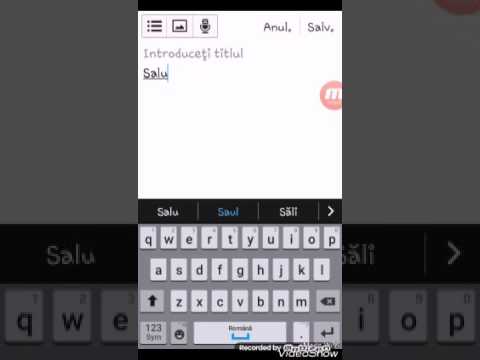Acest wikiHow vă învață cum să adăugați contacte noi la LINE atunci când utilizați un Android. Puteți adăuga pe cineva la lista dvs. de contacte trimițând o invitație, căutând după numele de utilizator sau numărul de telefon, scanând un cod QR sau utilizând funcția „Scutură-o” în imediata apropiere.
Pași
Metoda 1 din 4: Invitarea prin e-mail, text sau rețele sociale

Pasul 1. Deschideți LINE pe Android
Este o pictogramă verde, cu un balon alb, pe care scrie „LINE” în interior. De obicei, îl veți găsi în sertarul aplicației.

Pasul 2. Atingeți noua pictogramă de contact
Este aproape de colțul din dreapta sus al ecranului și arată ca capul și umerii unei persoane cu simbolul „+”.

Pasul 3. Atingeți Invită
Este prima pictogramă din partea de sus a ecranului.

Pasul 4. Selectați o metodă de partajare
Odată ce această persoană primește invitația, poate urma instrucțiunile conținute în interior pentru a vă confirma prietenia.
-
Mesaj text:
Aceasta deschide aplicația de mesagerie implicită a Android către un mesaj nou. Selectați contactul pe care doriți să-l invitați, apoi trimiteți mesajul.
-
E-mail:
Va fi creat un nou mesaj de e-mail care conține invitația. Introduceți adresa de e-mail a destinatarului, apoi trimiteți mesajul.
-
Acțiune:
Aceasta deschide o listă de aplicații sociale și de mesagerie pe care le puteți utiliza pentru a partaja linkul de invitație, cum ar fi Facebook, Messenger și Twitter. Selectați aplicația dorită, alegeți un destinatar, apoi trimiteți mesajul.
Metoda 2 din 4: Căutarea după nume de utilizator sau număr de telefon

Pasul 1. Deschideți LINE pe telefon sau tabletă
Este o pictogramă verde cu o bulă de vorbire albă pe care scrie „LINE” în interior. De obicei, îl veți găsi în sertarul aplicației.

Pasul 2. Atingeți noua pictogramă de contact
Este aproape de colțul din dreapta sus al ecranului și arată ca capul și umerii unei persoane cu simbolul „+”.

Pasul 3. Atingeți Căutare
Este ultima pictogramă din rândul din partea de sus a ecranului.

Pasul 4. Selectați ID sau Număr de telefon.

Pasul 5. Introduceți numele de utilizator sau numărul de telefon al persoanei pe care doriți să o adăugați
LINE va afișa numele persoanei și imaginea de profil (dacă este cazul) în partea de jos a ecranului.

Pasul 6. Atinge Adăugare
Este butonul verde de sub numele de utilizator al persoanei. Acest utilizator este acum adăugat la lista dvs. de contacte.
Metoda 3 din 4: Scanarea unui cod QR

Pasul 1. Solicitați prietenului dvs. să-și aducă codul QR
Utilizați această metodă dacă dvs. și viitorul dvs. contact vă aflați în aceeași locație. Iată cum prietenul tău își poate afișa codul:
- Deschis LINIA pe telefonul sau tableta lor.
- Atingeți noua pictogramă de contact. Este aproape de colțul din dreapta sus al ecranului și arată ca capul și umerii unei persoane cu simbolul „+”.
- Atingeți Cod QR.
- Atingeți Codul meu QR.

Pasul 2. Deschideți LINE pe Android
Este o pictogramă verde, cu un balon alb, pe care scrie „LINE” în interior. De obicei, îl veți găsi în sertarul aplicației.

Pasul 3. Atingeți noua pictogramă de contact
Este aproape de colțul din dreapta sus al ecranului și arată ca capul și umerii unei persoane cu simbolul „+”.

Pasul 4. Atingeți codul QR
Este a doua pictogramă din partea de sus a ecranului. Obiectivul camerei va apărea.

Pasul 5. Aliniați codul QR al prietenului dvs. în obiectivul camerei
LINE va fixa automat fotografia odată ce codul QR este aliniat corect și le va adăuga la lista dvs. de contacte.
Metoda 4 din 4: Folosind Shake It

Pasul 1. Deschideți LINE pe telefon sau tabletă
Este o pictogramă verde cu o bulă de vorbire albă pe care scrie „LINE” în interior. De obicei, îl veți găsi în sertarul aplicației. Folosiți această metodă dacă vă aflați în aceeași cameră cu un prieten care are și LINE.
Acești pași trebuie să fie efectuați pe ambele telefoane / tablete

Pasul 2. Atingeți noua pictogramă de contact
Este aproape de colțul din dreapta sus al ecranului și arată ca capul și umerii unei persoane cu simbolul „+”.

Pasul 3. Apăsați Shake it
Este a treia pictogramă din partea de sus a ecranului.

Pasul 4. Agitați ambele telefoane sau tablete una lângă alta
Odată ce LINE recunoaște celălalt telefon sau tabletă, vă va solicita amândoi să vă adăugați unii pe alții la contacte.
Întrebări și răspunsuri ale comunității
Căutare Adăugați o întrebare nouăPuneți o întrebare rămasă 200 de caractere Includeți adresa dvs. de e-mail pentru a primi un mesaj la răspunsul la această întrebare. Trimite